Indholdsfortegnelse:
- Trin 1: Pin Definition
- Trin 2: Forberedelse af materiale
- Trin 3: Pin -forbindelse
- Trin 4: Prøvekildekode
- Trin 5: Åbn kildekoden og upload til Arduino UNO
- Trin 6: Sådan åbnes den serielle skærm
- Trin 7: Resultat

Video: Sådan bruges TCRT5000 IR -sensormodul med Arduino UNO: 7 trin (med billeder)

2024 Forfatter: John Day | [email protected]. Sidst ændret: 2024-01-30 08:29

I denne vejledning vil vi lære dig nogle grundlæggende oplysninger om brug af TCRT5000 IR -sensormodul. Disse grundlæggende viser dig de analoge og digitale værdier på seriel skærm.
Beskrivelse:
Denne IR -reflekterende sensor anvender en TCRT5000 til at registrere farve og afstand. Den udsender IR og registrerer derefter, om den modtager ekkoet. Denne sensor bruges ofte i line efter robotter, automatisk datalogning på brugsmålere, fordi dette modul kan mærke, om en overflade er hvid eller sort. Måleafstanden er fra 1 mm til 8 mm, og det centrale punkt er omkring 2,5 mm. Der er også et indbygget potentiometer til justering af følsomheden. Den infrarøde diode udsender den infrarøde kontinuerligt, når modulet tilsluttes strømmen, når det udsendte infrarøde lys ikke er blevet reflekteret, eller styrken ikke er stor nok, vil modulet i slukket tilstand, på dette tidspunkt, D0 output logik HIGH og signalet angiver LED slukket.
Funktioner:
- Forsyningsspænding: 3,3V ~ 5V
- Find afstand: 1 mm-8 mm
- Digitale udgange LAVE, når objekter registreres
Indbygget indikator LED for at vise resultaterne
- Indbygget potentiometer til justering af følsomheden
- Indbygget LM393-chip
Trin 1: Pin Definition
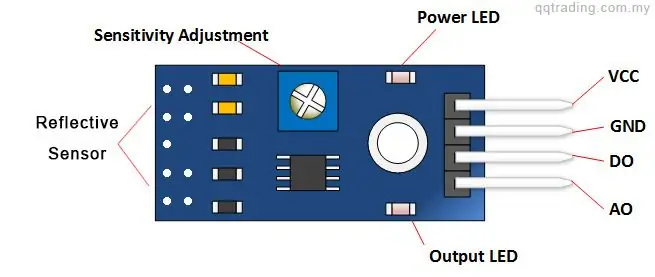
Trin 2: Forberedelse af materiale



Til denne vejledning kræver vi disse elementer:
1. Arduino UNO.
2. TCRT 5000 IR sensormodul.
3. Tråd mand til hun.
Trin 3: Pin -forbindelse

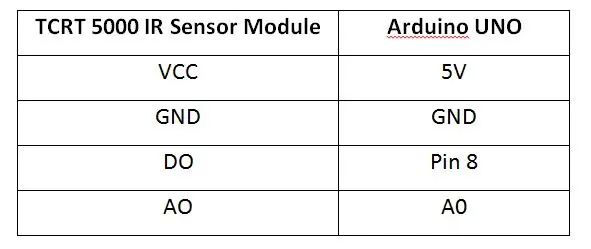
Trin 4: Prøvekildekode
Vedhæftet fil er prøvekildekoden til TCRT 5000 IR -sensormodul. Du kan downloade den og uploade den til din Arduino Uno.
Trin 5: Åbn kildekoden og upload til Arduino UNO
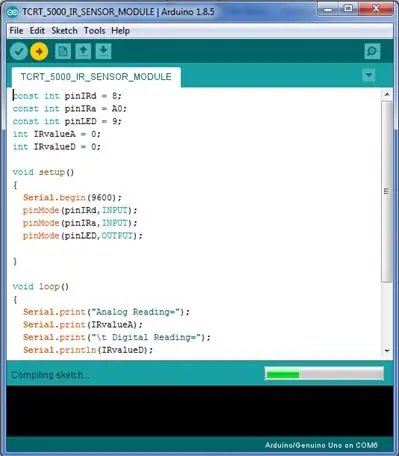
Trin 6: Sådan åbnes den serielle skærm
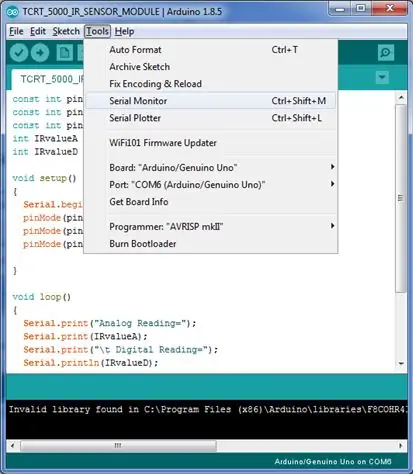
Trin 7: Resultat
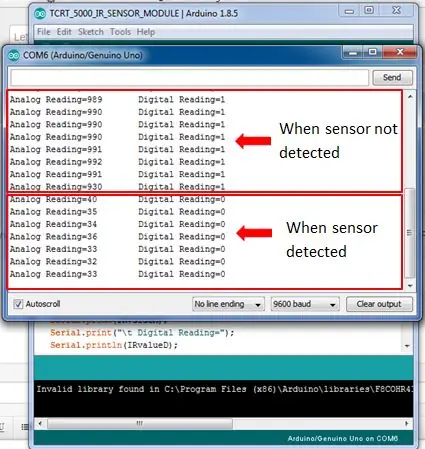
Billedet ovenfor viser resultatet på den serielle skærm til TCRT5000 IR -sensormodul.
TCRT5000 IR -sensormodul registrerer forhindringen foran
- "Digital læsning" viser 1
- "Analog læsning" viser en værdi, der er mindre end 50
TCRT5000 IR -sensormodul registrerer intet
- "Digital læsning" viser 0
- "Analog læsning" viser værdi omkring 900 ovenfor
Anbefalede:
Sådan bruges MQTT med Raspberry Pi og ESP8266: 8 trin (med billeder)

Sådan bruges MQTT Med Raspberry Pi og ESP8266: I denne instruktionsbog vil jeg forklare, hvad MQTT -protokollen er, og hvordan den bruges til at kommunikere mellem enheder. Så, som en praktisk demonstration, skal jeg vise dig, hvordan du opsætter en simpel to klientsystem, hvor et ESP8266 -modul sender et besked
Sådan bruges RPLIDAR 360 ° laserscanner med Arduino: 3 trin (med billeder)

Sådan bruges RPLIDAR 360 ° laserscanner med Arduino: Jeg er en stor fan af at bygge sumobotter, og jeg er altid på udkig efter nye interessante sensorer og materialer, der skal bruges til at bygge en bedre, hurtigere og smartere robot. Jeg fandt ud af om RPLIDAR A1, som du kan få for $ 99 på DFROBOT.com. Jeg sagde, at jeg ikke var
Sådan bruges DMX512 / RDM med Raspberry Pi: 6 trin (med billeder)

Sådan bruges DMX512 / RDM med Raspberry Pi: Raspberry Pi kan bruges til belysningskontroller via DMX512 -bus. I DMX512 bruges bussystemer RS-485 som det fysiske lag. Vores RS422 / RS485 Serial HAT er en fuldt galvanisk isoleret seriel kommunikationshue designet til brug med Raspberry Pi
Sådan bruges Si4703 FM -radiokortet med RDS - Arduino -vejledning: 5 trin (med billeder)

Sådan bruges Si4703 FM -radiokort med RDS - Arduino -vejledning: Dette er et evalueringskort til Silicon Laboratories Si4703 FM -tunerchip. Udover at være en simpel FM -radio, er Si4703 også i stand til at registrere og behandle både Radio Data Service (RDS) og Radio Broadcast Data Service (RBDS) oplysninger. T
Sådan bruges FC-37 regnsensoren med en Arduino: 4 trin (med billeder)

Sådan bruges FC-37 regnsensoren med en Arduino: Hej! I min første instruerbare vil jeg vise dig, hvordan du bruger FC-37 regnsensoren med en arduino. Jeg bruger en arduino nano, men andre versioner fungerer fint
